21.2 Installation und Konfiguration von ABE
 
Das Installationspaket ABEUI.MSI startet einen Installationsassistenten. Im Eingangsbildschirm erfahren Sie, dass sowohl ein grafisches Interface als auch ein Befehlszeilentool namens ABEcmd installiert wird und dass Sie im Installationsverzeichnis anschließend eine Anleitung zur Verwendung des Tools finden werden.
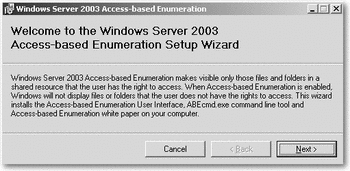
Hier klicken, um das Bild zu Vergrößern
Im nächsten Fenster des Assistenten können Sie über eine Option festlegen, ob das Tool nur für Sie oder für jeden Benutzer des Servers verfügbar sein soll. Eigentlich ist es selbstverständlich, dass jeder Administrator des Servers später auf das Tool zugreifen können muss.
Zuletzt müssen Sie entscheiden, ob ABE bereits jetzt für alle Freigaben des Servers oder erst später gezielt für einzelne Freigaben aktiviert werden soll. Damit ist die Installation von ABE abgeschlossen.
Wenn Sie nun im Windows Explorer die Eigenschaften einer Freigabe öffnen, erscheint zusätzlich die Registerkarte »Access-based Enumeration«. Die Konfiguration von ABE ist genauso einfach wie die Installation des Tools, denn auf dieser Registerkarte gibt es lediglich die Auswahl, ABE nur für diese Freigabe oder für alle Freigaben des Servers zu aktivieren.
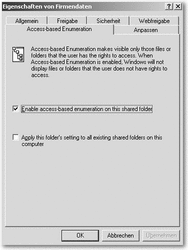
Hier klicken, um das Bild zu Vergrößern
Hatten Sie während der Installation des Installationspakets ABEUI.MSI die Option gewählt, ABE später nur für ausgewählte Freigaben zu aktivieren, so haben Sie bei der Konfiguration einer Freigabe die Möglichkeit, die Aktivierung von ABE nachträglich nun auf alle Serverfreigaben auszudehnen. Das Befehlszeilentool ABEcmd.exe wird im Whitepaper ABEWhitePaper.doc erklärt, das Sie im Installationsordner finden. Mit dem Befehlszeilentool können Sie aber nicht mehr und nicht weniger als über das grafische Interface (die zusätzliche Registerkarte in den Eigenschaften eines freigegebenen Ordners) konfigurieren. Sie werden das Befehlszeilentool wahrscheinlich nie benötigen.
|



